谷歌浏览器怎么使用扩展程序修改网页编码
更新时间:2024-06-10 11:53:06作者:bianji
越来越多的小伙伴选择使用谷歌浏览器,有用户在使用谷歌浏览器的过程中想要修改网页编码该怎么操作呢,这里小编就给大家带来谷歌浏览器使用扩展程序修改网页编码的方法。
谷歌浏览器使用扩展程序修改网页编码的方法:
1、打开软件,点击右上角的三个点图标,选择下方选项列表中"更多工具"一栏中的"扩展程序"进入,如下图所示;
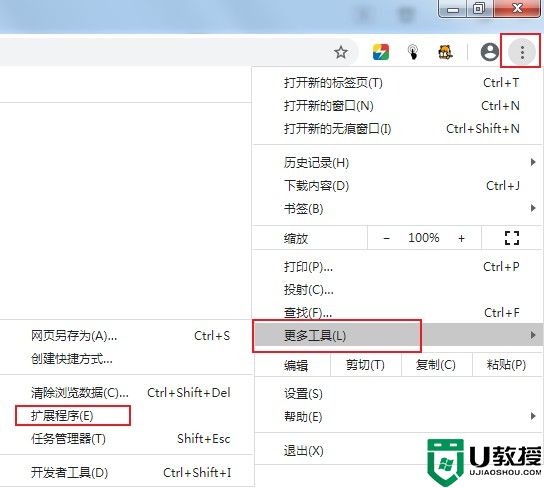
2、接着点击新界面左上角的"主菜单",选择底部的"打开 Chrome 网上应用店",如下图所示;
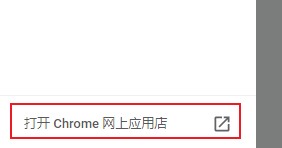
3、在左上角的搜索框中输入"charset",回车进行搜索,随后点击右侧中的"添加至 Chrome"按钮,如下图所示;
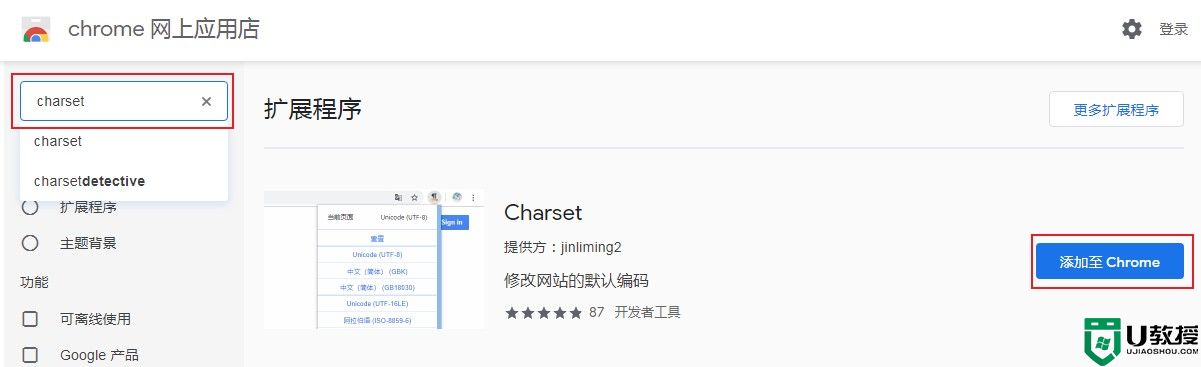
4、然后在弹出的提示框中点击"添加扩展程序"。
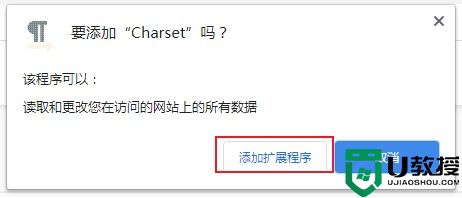
5、安装成功后,在上方地址栏右侧就会显示该扩展程序的图标,点击在下方菜单列表中即可进行选择修改网页编码了,如下图所示;
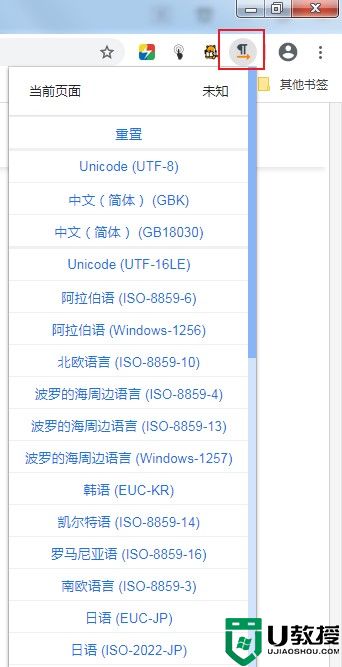
谷歌浏览器怎么使用扩展程序修改网页编码相关教程
- 谷歌浏览器怎么使用扩展程序修改网页编码
- 谷歌浏览器怎么使用扩展程序修改网页编码
- 谷歌浏览器怎么使用扩展程序修改网页编码
- 谷歌浏览器怎么使用扩展程序修改网页编码
- 谷歌浏览器怎么使用扩展程序修改网页编码
- 谷歌浏览器无法加载扩展程序怎么办?谷歌浏览器无法加载扩展程序解决方法
- 谷歌浏览器无法加载扩展程序怎么办?谷歌浏览器无法加载扩展程序解决方法
- win7谷歌浏览器扩展程序管理页面打不开怎么办
- 谷歌浏览器怎么安装插件 谷歌浏览器怎么安装扩展程序
- 谷歌浏览器怎么截图全屏网页 电脑谷歌浏览器截屏在哪
- 5.6.3737 官方版
- 5.6.3737 官方版
- Win7安装声卡驱动还是没有声音怎么办 Win7声卡驱动怎么卸载重装
- Win7如何取消非活动时以透明状态显示语言栏 Win7取消透明状态方法
- Windows11怎么下载安装PowerToys Windows11安装PowerToys方法教程
- 如何用腾讯电脑管家进行指定位置杀毒图解

